Як зберегти веб-сторінку в форматі pdf в ibooks, браузер safari для windows і mac os, останні
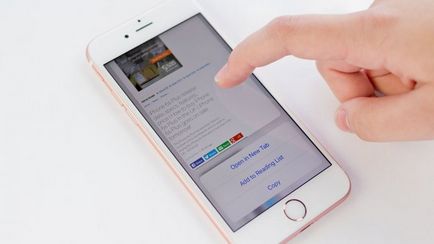
Дуже часто ми стикаємося з ситуацією, коли просто необхідно зберегти ту чи іншу веб-сторінку. Більшість браузерів для iOS пропонують таку можливість, але щоб згодом відкрити її, як правило, потрібне підключення до Інтернету. Тепер зробити це стало набагато зручніше, незалежно від наявності з'єднання з Мережею.
Для того щоб зберегти веб-сторінку в PDF-форматі, вам буде потрібно відкрити браузер Safari і перейти по цікавить вас посиланням. Потім слід натиснути на кнопку «Поділитися», що знаходиться в правому верхньому кутку поряд з рядком введення, і, перегорнувши список піктограм, тапнуть на значок iBooks, зазначений підписом «Зберегти PDF».
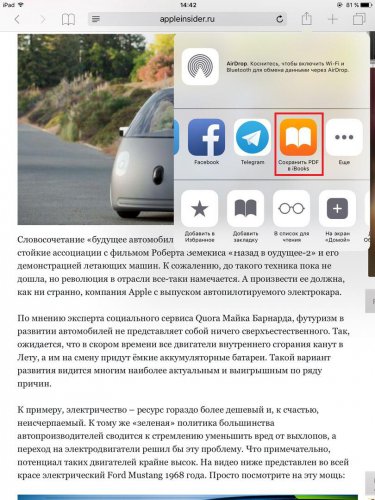
Після того як ви виконаєте ці нехитрі дії, система завантажить веб-сторінку в додаток з книгами, звідки ви зможете отримати доступ до неї в будь-який час в будь-якому місці. Крім того, при бажанні можна поділитися щойно створеним PDF-файлом, відправивши його по електронній пошті або іншим зручним для вас способом.
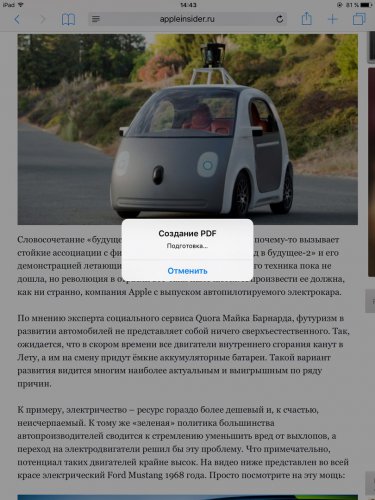
Читайте також iOS 11 Інструкції Поради

В iOS 11 з'явився новий жест управління AirPods 25

Як дізнатися, скільки часу ви витрачаєте на кожне прикладений ... 35